1、如下所示,打开PS软件,进入到工作界面

2、如下所示,ctrl+o,打开一张图片。
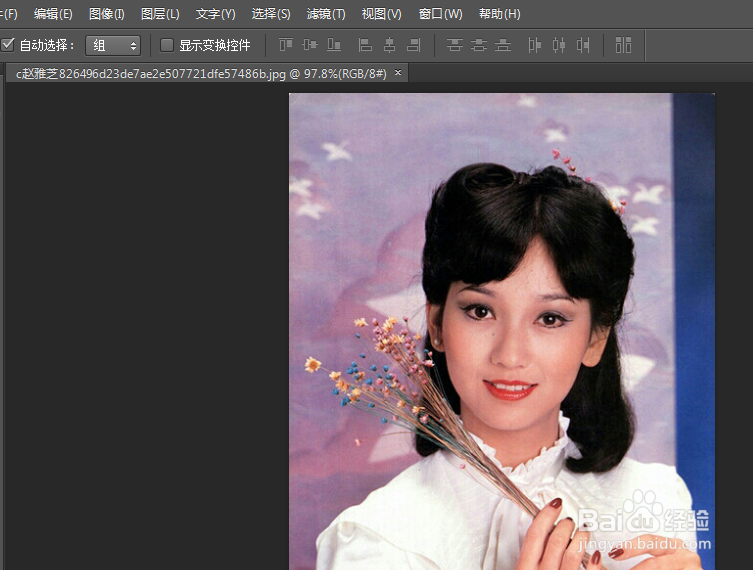
3、如下所示,执行【视图——显示——网格】,将软件中的网格显示出来。

4、如下所示,执行【视图——对齐到——网格】
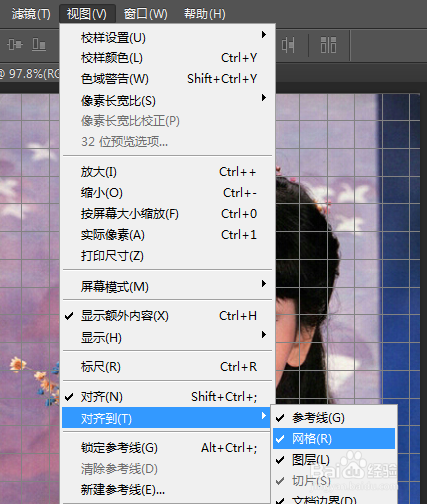
5、如下所示,点击左边工具箱中的裁剪工具,
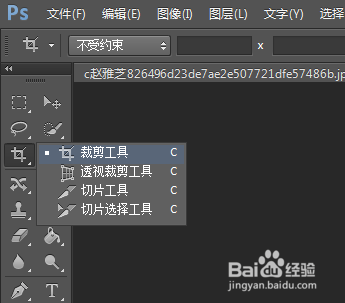
6、如下所示,调整裁剪框,可以看到裁剪的矩形边框会自动对齐到网格线上,然后调整大小,回车,就可以完成裁剪了。

时间:2024-10-31 04:43:50
1、如下所示,打开PS软件,进入到工作界面

2、如下所示,ctrl+o,打开一张图片。
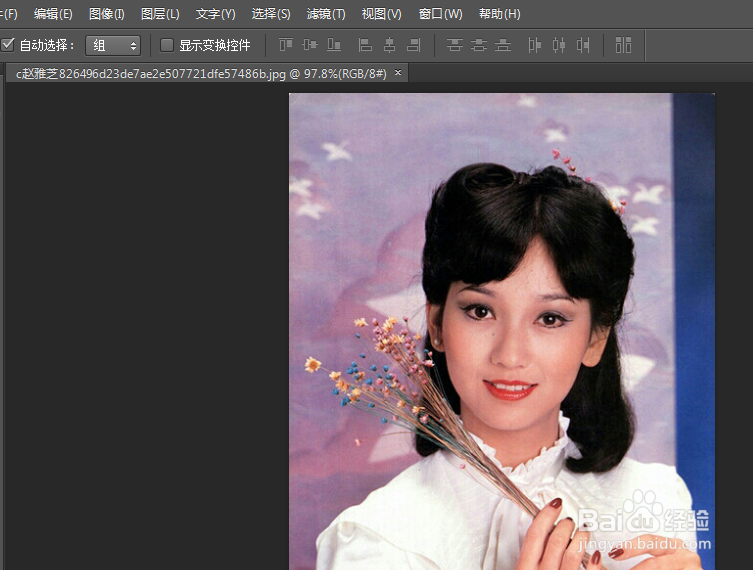
3、如下所示,执行【视图——显示——网格】,将软件中的网格显示出来。

4、如下所示,执行【视图——对齐到——网格】
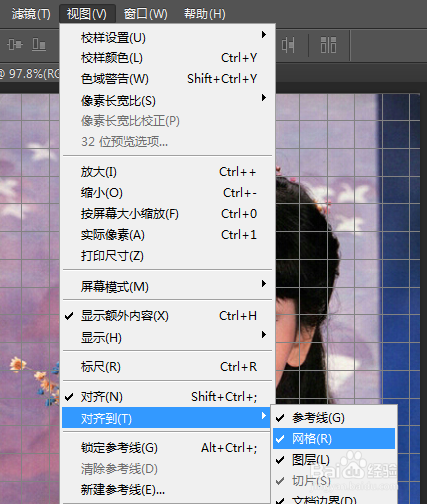
5、如下所示,点击左边工具箱中的裁剪工具,
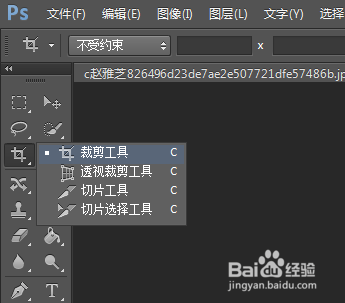
6、如下所示,调整裁剪框,可以看到裁剪的矩形边框会自动对齐到网格线上,然后调整大小,回车,就可以完成裁剪了。

